Inleiding
Dit document beschrijft de Upgrade Wizard in Cisco Secure Firewall Threat Defense (FTD) en de verschillende opties om het te gebruiken.
Voorwaarden
Vereisten
Cisco raadt kennis van de volgende onderwerpen aan:
- Cisco-software
Secure Firewall Threat Defense (FTD)
- Cisco-software
Secure Firewall Management Center (FMC)
Licentie
Geen specifieke vergunningsvereiste, is de basisvergunning voldoende
Gebruikte componenten
De informatie in dit document is gebaseerd op de volgende software- en hardware-versies:
- Cisco-software
Secure Firewall Threat Defense (FTD), Cisco Secure Firewall Management Center (FMC) versie 7.2.1
De informatie in dit document is gebaseerd op de apparaten in een specifieke laboratoriumomgeving. Alle apparaten die in dit document worden beschreven, hadden een opgeschoonde (standaard)configuratie. Als uw netwerk live is, moet u zorgen dat u de potentiële impact van elke opdracht begrijpt.
Achtergrondinformatie
Een nieuwe Upgrade Wizard voor FTD is geïntroduceerd in FTD-softwarerelease 7.0
De voordelen van deze wizard zijn:
New Device upgradepagina- Meervoudige FTD-upgrades tegelijkertijd
- Betere organisatie om het te verbeteren doelapparaat te selecteren
FMC Wizard flow
Stappen 1,2 en 3 zijn optioneel, de sneltoets start in stap 4.
Stap 0. Upload het pakket dat in het VCC moet worden geïnstalleerd.
Stap 1. Naar navigeren Devices > Device management.
Stap 2. Selecteer het apparaat dat opgewaardeerd moet worden om een menu bovenaan te hebben.
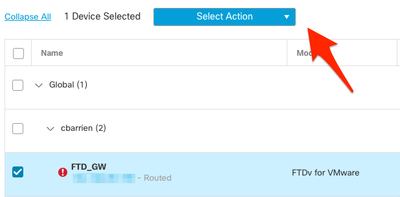
Stap 3. Klik Upgrade Firepower Software de Device Upgrade uitzicht.
Sneltoets: Selecteren Devices / Device Upgrade uit het algemene menu.
Stap 4. Controleer of de te upgraden apparatuur is geselecteerd.
Stap 5. In het Upgrade to Selecteer de doelversie.

Stap 6. In het weergegeven menu drukt u op de afbeelding naar de FTD om het upgradepakket te kopiëren indien dit proces niet is voltooid.
(Cisco raadt aan om updates op de oude manier door te drukken, via Configuration > Updates).
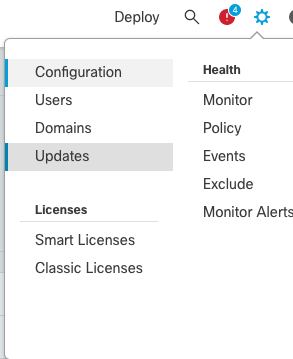
Stap 7. Klik op Readiness controleer en controleer het in de menutaken voor voltooiing. Klik op de knop als dit is gebeurd Next.
Stap 8. Klik Start Upgrade en bevestig met de Upgrade knop.
Stap 9. Klik Finish om de wizard te voltooien en te sluiten.
Stap 10. Controleer de taken in de Tasks menu's.
FTD HA Flow
Voor de FTD HA upgrade flow, is de enige optie te wijzigen om te beslissen welke FTD unit als actief en welke als stand-by fungeert.
Het proces voor een FTD-HA upgrade is als volgt:
- Upgrade van de Standby-eenheid (automatisch herladen).
- failover.
- Upgrade van de nieuwe standby-eenheid (automatisch opnieuw laden).
- Handmatige failover (optioneel).
Cluster FTD Flow
In de Cluster upgrade flow kan de upgrade-volgorde van de data-eenheden worden gewijzigd met betrekking tot de vereisten.
De normale stroom is:
- Upgrade van de data-unit(s) (automatisch herladen).
- Schakel Cluster op de regeleenheid uit (automatisch uitgevoerd).
- Upgrade de oude besturingseenheid (herladen automatisch).
- Sluit u aan bij de oude clustereenheid in het cluster (automatisch uitgevoerd).
Nadat de controle van de gereedheid voor de clusterapparaten is voltooid, klikt u op de knop met de legende Change Upgrade Order.

Er verschijnt een popup-menu en sleep vervolgens in de gewenste volgorde naar boven.
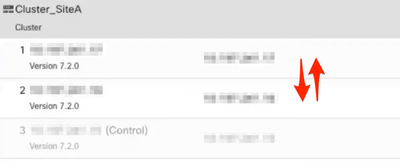
Verificatie
- Controleer elke stap in het menu Taken.
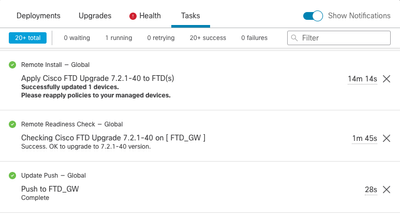
- In het
Devices Management menu, is er een nieuw tabblad Upgradeen die het pad voor de apparaatupgrade toont.
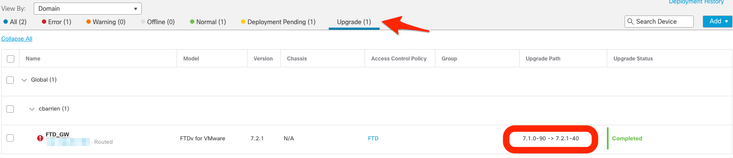

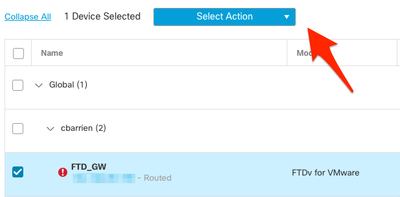

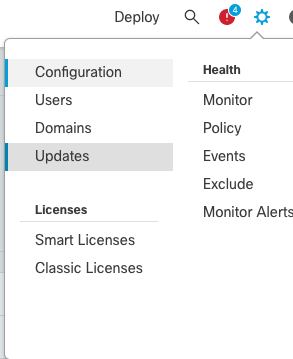

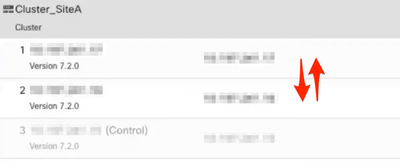
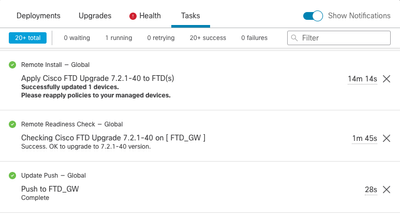
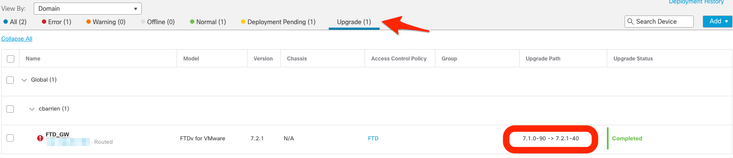
 Feedback
Feedback